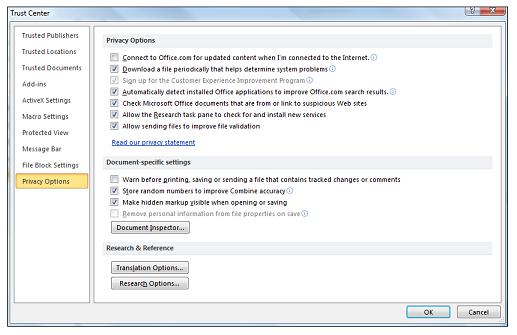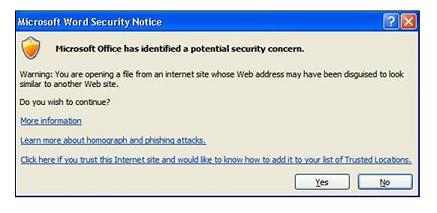Bài viết này mô tả các rủi ro có liên quan khi tài liệu bạn đang làm việc có chứa nối kết đến một website đáng ngờ hoặc khi bạn tìm cách mở tệp từ một website đáng ngờ. Microsoft Office giúp bảo vệ bạn khỏi những rủi ro này với các thiết đặt trong Trung tâm Tin cậy. Trong Office 2013 và 2010, bạn có thể sửa đổi các thiết đặt này.
Quan trọng: Tùy chọn để sửa đổi các thiết đặt này không sẵn dùng trong các phiên bản Microsoft Office mới hơn 2013.
Trong Office, tính năng phát hiện nối kết đến website đáng ngờ được mặc định bật. Bạn có thể tắt tính năng phát hiện này để không nhận các cảnh báo bảo mật. Nhưng chúng tôi không khuyên bạn làm như vậy.
-
Trong chương trình Office, hãy bấm tab Tệp.
-
Bấm Tùy chọn.
-
Bấm Trung tâm Tin cậy, rồi bấm Thiết đặt Trung tâm Tin cậy.
-
Bấm Tùy chọn Riêng tư.
-
Dưới Tùy chọn Riêng tư, chọn hoặc xóa hộp kiểm Kiểm tra các tài liệu Microsoft Office đến từ hoặc nối kết tới các Web site đáng ngờ.
-
Bấm OK.
Hình ảnh sau đây là ví dụ về vùng Tùy chọn Riêng tư của Trung tâm Tin cậy.
Khó có thể biết được một nối kết đến một website có đáng ngờ hay không. Tuy nhiên, các tính năng bảo mật trong Office có thể phòng ngừa các vấn đề xảy ra khi bạn bấm vào nối kết đến một website có mưu đồ xấu.
Hình ảnh sau đây là một ví dụ về cảnh báo trong Outlook khi bạn bấm vào một nối kết đáng ngờ.
Tấn công bằng cách dùng lối chính tả tương tự hoặc website giả mạo
Các tùy chọn trong Trung tâm Tin cậy có thể giúp bảo vệ bạn khỏi các mưu đồ xấu, chẳng hạn như tấn công bằng cách dùng lối chính tả tương tự, vốn là những địa chỉ web dùng các ký tự bảng chữ cái từ những ngôn ngữ khác. Địa chỉ web có vẻ hợp lệ nhưng vẫn có thể mở ra một trang có mưu đồ xấu.
Ví dụ, địa chỉ web sau đây nhìn có vẻ hợp lệ, nhưng thứ mà bạn không nhìn thấy là chữ i trong microsoft.com được viết bằng ký tự Cyrillic trong bảng chữ cái Ukraina: www.microsoft.com
Cách phản hồi với thông báo cảnh báo
Một thông báo cảnh báo xuất hiện khi bạn bấm vào một website sử dụng tên miền có khả năng là giả mạo. Bạn có thể chọn cách ghé thăm trang đó, hoặc bạn có thể bấm Không trên thông báo cảnh báo, vốn là điều này được chúng tôi khuyên làm.
Thông tin thêm về an toàn và lừa đảo trực tuyến
Bạn có thể tìm hiểu thêm về lừa đảo trực tuyến tại: Tự bảo vệ trước các mưu đồ giả mạo và các hình thức lừa đảo trực tuyến khác.
Giảm thiểu nguy cơ bị đe dọa qua mạng, giúp trẻ em sử dụng các trang mạng xã hội an toàn hơn và sử dụng các ứng dụng kiểm soát của cha mẹ trong các sản phẩm Microsoft để giúp gia đình bạn an toàn hơn khi trực tuyến: An toàn Trực tuyến của Microsoft.
Nếu biết một website cụ thể là đáng tin cậy, bạn có thể tắt các cảnh báo bằng cách thêm website đó vào vùng Site Tin cậy trong Internet Explorer. Site tin cậy có thể nằm trong mạng nội bộ của tổ chức bạn, hoặc là các site mà bạn biết rõ từ các nguồn đáng tin cậy.
-
Trong Internet Explorer, trên menu Công cụ, hãy bấm Tùy chọn Internet.
-
Trên tab Bảo mật, bấm Site tin cậy rồi bấm Site.
-
Trong hộp Thêm Web site này vào vùng, hãy nhập hoặc chọn địa chỉ của website, rồi bấm Thêm.
Lưu ý: Nếu bạn muốn Internet Explorer xác nhận rằng máy chủ của từng website trong vùng này là an toàn trước khi bạn kết nối đến bất kỳ website nào trong vùng này, hãy chọn hộp kiểm Yêu cầu xác nhận máy chủ (https:) cho mọi site trong vùng này.
-
Bấm OK.
Lưu ý: Theo mặc định, không website nào được đưa vào vùng Site Tin cậy, và mức độ bảo mật của vùng Site Tin cậy được đặt là Thấp.